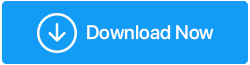Beste Bildgrößenanpassungssoftware für Windows 10, 8, 7 und mehr (2022)
Veröffentlicht: 2019-06-14Die Bildauflösung ist die Qualität des Bildes, umgekehrt proportional zur Bildgröße. Wo ein Bild mit Tausenden von Pixeln am besten zum Drucken geeignet ist, kann das Speichern, Verteilen und Hochladen desselben ein Problem sein. Das heißt, je mehr Pixel, desto größer die Bildgröße. Sie können dies lesen – Ändern der Bildgröße ohne Qualitätsverlust, um die Antwort auf Ihr Problem zu erhalten.
Ein in der Größe geändertes Bild kann einfach geteilt, auf einem Gerät gespeichert oder ins Internet hochgeladen werden. Um dies zu erreichen, verwenden viele Benutzer Online-Foto-Resizer, ohne auf die Details zu achten.
Wir verstehen dies, deshalb werden wir hier die besten Tools zur Bildanpassung für 2022 vorstellen, die dabei helfen, die Größe von Bildern ohne Qualitätsverlust zu ändern. Wenn Sie außerdem nach einigen der besten Apps zur Bildgrößenänderung suchen, haben wir auch diese abgedeckt.
Wie kann ich die Größe von Bildern online ändern, ohne an Qualität zu verlieren?
Auf dem Markt sind eine Reihe von Offline- und Online-Tools zur Größenänderung von Fotos erhältlich. Aber die Entscheidung, welche man verwenden soll, ist schwierig.
In diesem Leitfaden werden wir hochwertige Foto-Resizer besprechen, mit denen Sie die Größe von Bildern in großen Mengen ändern können, ohne die Bildqualität zu beeinträchtigen.
Unsere Empfehlung für die Bildanpassung für Windows ist Image Resizer. Dieser Bild-Resizer passt die Größe von Bildern an, ohne an Qualität zu verlieren. Darüber hinaus können Sie damit eine Batch-Bildgrößenänderung durchführen.
Um diesen besten Bild-Resizer für Windows zu verwenden, ziehen Sie ein Bild per Drag-and-Drop oder fügen Sie einfach ein Bild hinzu. Sobald Sie fertig sind, erhalten Sie verschiedene Optionen zum Ändern der Größe, Drehen und Spiegeln eines Bildes. Wählen Sie aus einer der Optionen, Voreinstellungen oder benutzerdefinierten Abmessungen.
Sobald Sie fertig sind, können Sie entweder das ursprüngliche Bildformat beibehalten oder in ein Format Ihrer Wahl konvertieren. Darüber hinaus können Sie die Ausgabedatei bei Bedarf an einem anderen Ort speichern. Wir empfehlen die Verwendung dieses Bulk-Tool zur Größenänderung von Bildern, da es die Größe von Bildern ohne Qualitätsverlust ändert.
Lesen Sie auch: Bestes Tool zum Konvertieren von JPG in PNG – Image Resizer
Empfehlung der Tweak Library – Beste Software zum Ändern der Größe von Fotos in Windows 10 (2022):
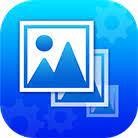 | Bildgrößenanpassung
| |
 | Light Image Resizer
|  |
 | PickPick
|  |
Lernen Sie die beste Bildgrößenanpassungssoftware für Windows 10 (2022) kennen
Unsere Liste der besten Software zum Ändern der Größe mehrerer Bilder unter Windows 10 und anderen Versionen finden Sie unten. Informieren Sie sich über die Funktionen, Vor- und Nachteile, den Preis, die neueste Version und mehr.
1. Bildgrößenanpassung:
Kompatibilität: Windows 10/8.1/8/7/Vista und XP (sowohl 32 Bit als auch 64 Bit) & Mac
Preis: 39,95 $
Version: 1.0.0.21122
Dateigröße: 512 MB

Laden Sie das Image Resizer Tool für Windows herunter
Lesen Sie unsere vollständige Rezension zu Image Resizer
Das Image Resizer-Tool ist das beste Tool zur Größenanpassung von Bildern für Windows 10-Benutzer. Es ist ein Stapelbild-Resizer, der dabei hilft, das Format mehrerer Bilder gleichzeitig zu spiegeln, zu drehen, umzubenennen und zu ändern. In diesem Foto-Resizer können Sie entweder einen ganzen Ordner oder ein einzelnes Bild hinzufügen, um die Größe zu ändern, ohne die Bildqualität zu beeinträchtigen. Mit den zusätzlichen Bearbeitungsoptionen wie vordefinierten Abmessungen für Bilder sticht es als die beste Bildgrößenanpassung für Windows heraus. Entwickelt von Tweaking Technologies bietet dieses erstaunliche Bild-Resizer-Tool für Windows folgende Funktionen:
- Einzel- oder Stapelbearbeitung von Bildern, um die Bilddateigröße zu reduzieren.
- Ermöglicht die Anpassung der Bildausrichtung.
- Konvertiert Bilder und speichert sie in verschiedenen Bildformaten.
- Vordefinierte Abmessungen zum schnellen Hoch- und Herunterskalieren von Bildern.
- Einfache und benutzerfreundliche Oberfläche.
- Massenbilder sofort umbenennen.
- Kompatibel mit Windows 10/8/7/Vista/XP.
Ändern Sie die Größe aller Bilder in einem Ordner.
Keine Probleme mit der Bildqualität.
Korrigiert die Bildausrichtung.
Nicht frei.
Gründe für die Verwendung von Image Resizer:
|
2. Light Image Resizer:
Kompatibilität: Windows 10, 8, 7 (sowohl 32 Bit als auch 64 Bit)
Preis: Kostenlos/19,99 $
Version: 6.0.6.0
Dateigröße: 9,6 MB
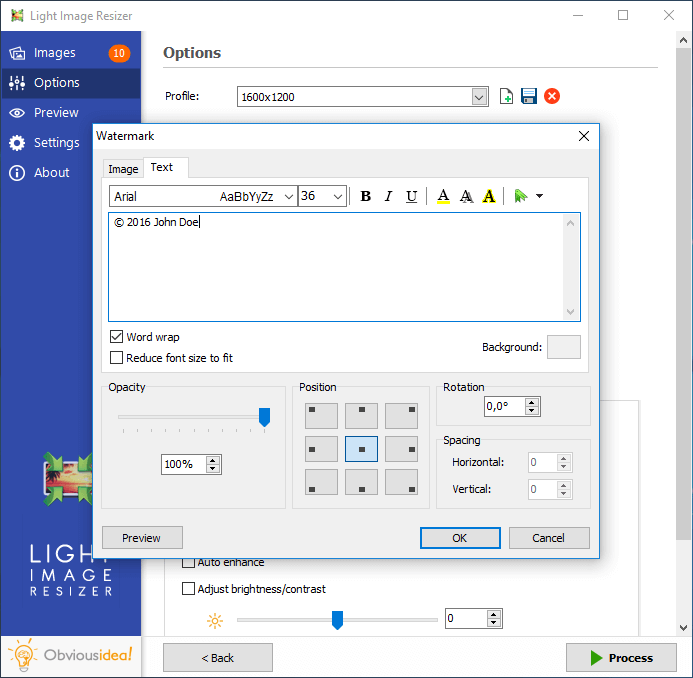
Jetzt downloaden
Light Image Resizer, entwickelt von Obvious Idea, ist einer der meistverkauften Image Resizer für Windows. Dieses Tool gilt als eines der besten Tools, da es die Größe von Bildern ohne Qualitätsverlust ändert. Darüber hinaus hilft dieser Foto-Resizer dabei, Bilddateiformate einfach zu konvertieren, ihre Größe entweder einzeln zu ändern oder ihn als Batch-Bild-Resizer-Tool zu verwenden. Das Tool ist sowohl für Anfänger als auch für fortgeschrittene Benutzer bequem zu verwenden. Laden Sie einfach dieses Windows 10-Tool herunter, um die Größe von Bildern zu ändern, und teilen Sie Ihre Erfahrungen im Kommentarbereich unten!
Merkmale:
- Ändern Sie die Größe von Fotos, Bildern und Bildern.
- Komprimieren und konvertieren Sie Bilder ohne Qualitätseinbußen.
- E-Mail-freundliche Bilder erstellen.
- Einfaches Konvertieren von JPG in PDF.
Schnelle Funktion.
Einfach per E-Mail teilen.
Kann manchmal Probleme mit der Größenänderung haben.
Gründe für die Verwendung von Light Image Resizer:
|
3. PickPick:
Kompatibilität: Windows 10, 8, 7
Preis: Kostenlos/29,99 $
Version: 5.1.4
Dateigröße: 14,8 MB

Jetzt downloaden
PicPick ist ein All-in-One-Tool zur Größenänderung von Bildern für Windows. Dadurch können Sie nicht nur die Bildgröße ändern, sondern auch Vollbild, aktive Fenster erfassen und vieles mehr. Obwohl dieses Tool zur Größenänderung von Bildern kein Online-Foto-Resizer ist, sondern speziell für Heimanwender entwickelt wurde, können Designer und auch ein durchschnittlicher Computerbenutzer es verwenden. PicPick, das neue Tool zur Größenänderung von Bildern, ist praktisch, wenn Sie die Größe mehrerer Bilder unter Windows 10 gleichzeitig ändern müssen. Dieses Tool bietet größtmögliche Flexibilität bei der Arbeit von zu Hause aus.
Merkmale:
- Ermöglicht die Bildbearbeitung.
- Ermöglicht das Teilen bearbeiteter Bilder.
- Machen Sie Screenshots von einem aktiven Fenster, einem ganzen Fenster, einem ausgewählten Bereich auf Ihrem Desktop und mehr.
Einfach zu bedienen.
Zusätzliche Bearbeitungswerkzeuge.
Machen Sie Screenshots und bearbeiten Sie sie.
Die Benutzeroberfläche kann eine Weile dauern, bis man sich daran gewöhnt hat.
Gründe für die Verwendung von PickPick:
|
4. FILEminimizer-Bilder:
Kompatibilität: Windows 98 und höher
Preis: Kostenlos/34,95 $
Version: 3.0
Dateigröße: 4,7 MB

Jetzt downloaden
Sie fragen sich, wie Sie die Größe eines Bildes in KB ändern können, ohne die Bildqualität zu verlieren? Verwenden Sie FILEminimizer, einen erstaunlichen Foto-Resizer, um die Größe von Bildern in KB und Pixeln zu ändern. Der einzige Nachteil von FILEminimizer – einem kostenlosen Tool – ist, dass es keine Massengrößenänderung von Bildern zulässt und Sie nur 500 Bilder skalieren können. Mit dieser Bildanpassungssoftware können Sie jedoch große Bildformate in eine komprimierte JPEG-Version konvertieren. Vergessen Sie nicht, Ihre Erfahrungen mit diesem Windows 10-Tool zur Größenänderung von Fotos zu teilen.

Merkmale:
- Komprimiert GIF-, BMP-, PNG-, TIFF- und EMF-Bilder und -Bilder.
- Behält das ursprüngliche Dateiformat bei.
- 4 verschiedene Dateikomprimierungsstufen.
- Facebook-Integration. Das bedeutet, dass Sie Bilder direkt aus der Anwendung heraus komprimieren und hochladen können.
- Reduziert die JPEG-Dateigröße.
Batch-Größenänderung von Bildern verfügbar.
Einfach zu benutzen.
Gute Ergebnisse.
Benutzeroberfläche muss verbessert werden.
Zielformate können nicht ausgewählt werden.
Gründe für die Verwendung von FILEminimizer-Bildern:
|
5. Icecream-Bildgrößenanpassung
Kompatibilität: Windows 10, 8, 7, XP, 2008, 2003
Preis: Auch kostenlos, um die Größe von Fotos unter Windows zu ändern
Version: 2.11
Dateigröße: 8,5 MB
 Jetzt downloaden
Jetzt downloaden
Icecream Image Resizer ist ein unverzichtbares Tool für alle, die die Größe eines Bildes auf die eine oder andere Weise ändern möchten. Dieses Tool ist keine Online-Bildgrößenänderung, aber es enthält voreingestellte Profile, mit denen Sie die Größe von Bildern auf einfache und fortgeschrittene Weise ändern können.
Merkmale:
- Icecream Image Resizer unterstützt Drag and Drop.
- Ermöglicht die Größenänderung von Massenbildern.
- Übersichtliche und intuitive Programmoberfläche.
Effektive Bildgrößenänderung.
Kein Verlust der Bildqualität.
Preis-Leistungs-Verhältnis.
Eingeschränkte Funktionen in der kostenlosen Version.
Gründe für die Verwendung von Icecream Image Resizer:
|
6. Radikales Bildoptimierungstool
Kompatibilität: Windows 10/8/7 & Web
Preis: Kostenloses Tool zur Größenänderung von Bildern für Windows
Version: 1.0.1
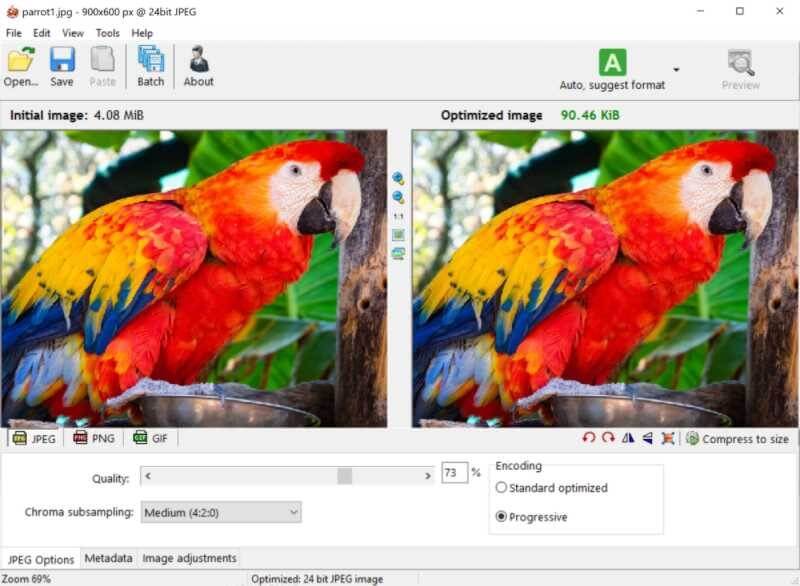
Laden Sie es hier herunter.
Radical Image Optimization Tool, auch bekannt als RIOT, ist ein sehr guter Resizer für Fotos. Es verfügt über eine Reihe von Funktionen, die sich bei der Größenänderung von Bildern als großartig erweisen. Sie können Änderungen am Bild vornehmen, ohne an Qualität zu verlieren, und eine optimierte Datei erstellen. Die Ergebnisse sind auch ziemlich beeindruckend und daher kann es als einer der besten Bild-Resizer für Windows 10 64 Bit verwendet werden.
Merkmale:
- Schnelle Größenänderung von Bildern.
- Saubere Schnittstelle macht es benutzerfreundlich.
- Akzeptiert Dateiformate – JPEG, PNG und GIF.
- Unterstützt die Stapelgrößenänderung von Bildern.
- Passen Sie Helligkeit und Kontrast an und/oder invertieren Sie das Bild.
Kann Metadaten in skalierten Bildern übertragen.
Unterstützt externe PNG-Optimierung.
Am besten für Profis.
Kann für Anfänger schwer verständlich sein.
Gründe für die Verwendung des Radical Image Optimization Tools:
|
7. Bildgrößenanpassung für Windows 10
Kompatibilität: Windows 10, HoloLens,
Preis: Kostenlos
Dateigröße: 29,59 MB
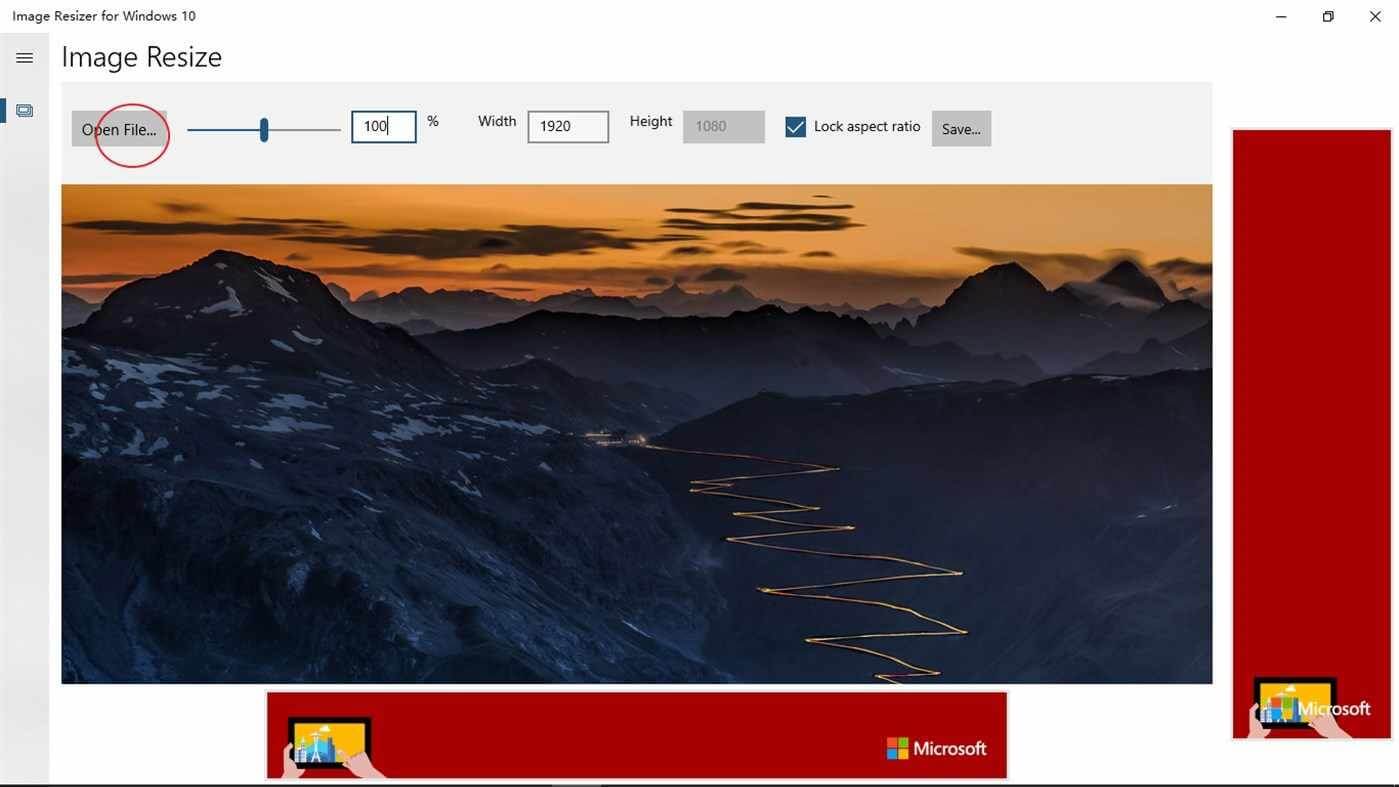
Laden Sie es hier herunter
Image Resizer für Windows 10 ist eines der Powertoys von Microsoft und kann leicht im Microsoft Store gefunden werden. Mit der einfachen Bedienung können Sie es für die Bildgrößenänderung auf Ihrem Computer verwenden. Dies ist die beste Bildgrößenanpassung für Windows 10 64 Bit, wenn Sie dies gelegentlich benötigen. Es funktioniert hervorragend für alle Benutzer und die On-Point-Oberfläche macht es einfach, es zu verwenden.
Merkmale-
- Kostenlos für Windows-Benutzer.
- Erzielt großartige Ergebnisse bei der Größenänderung von Bildern.
- Bietet grundlegende Bildbearbeitungswerkzeuge – drehen, spiegeln usw.
Einfaches Werkzeug.
Funktioniert für verschiedene Dateiformate.
Sehr eingeschränkte Funktionen.
Nicht für den professionellen Gebrauch.
Gründe für die Verwendung von Image Resizer für Windows 10:
|
8. Fotosizer
Kompatibilität: Windows Vista und höher
Preis: Kostenlos, 15,95 $ (persönlicher Gebrauch) für 1 PC, 34,95 $ (Home 360) für 1 oder mehr Computer
Version: 1.36.0.524
Dateigröße: 6,3 MB

Laden Sie es hier herunter.
Fotosizer ist ein Bild-Resizer für Windows mit Basisfunktionalität als Freeware. Aber mit der kostenpflichtigen Version können Sie mehr wie Helligkeits- und Farbanpassung erhalten. Es bietet beim Kauf auch eine lebenslange Lizenz und ermöglicht die Stapelgrößenänderung von Bildern. Dies ist ein anständiges Tool, das als bester Bild-Resizer für Ihren Computer verwendet werden kann.
Merkmale-
- Kann Stapelbilder in der Größe ändern.
- Fotobearbeitungswerkzeuge – Text und Bild hinzufügen.
- Originalfoto ersetzen.
Kann in Zip-Datei konvertieren.
Wasserzeichen hinzufügen.
Kostenlose Version mit sehr eingeschränkten Funktionen.
Gründe für die Verwendung von Fotosizer:
|
Häufig gestellte Fragen-
Was ist der beste Foto-Resizer?
Der beste Bild-Resizer muss der Image Resizer von Systweak Software sein. Mit der Option, die vordefinierten Abmessungen zu haben, spart man viel Zeit beim Anpassen der Größe einer Reihe von Fotos insgesamt.
Wie skaliere ich Fotos in Windows 10 schneller?
Wenn Sie die Größe von Fotos in Windows 10 schnell ändern möchten, verwenden Sie einen der besten Foto-Resizer. Mit Like Image Resizer von Systweak Software können Sie die Größe einer Reihe von Fotos gleichzeitig ändern. Es gibt Ihnen auch eine Option vordefinierter Abmessungen, was Zeit spart, wenn Sie die Größe eines Bildes ändern.
Wie kann ich die Größe ändern, ohne an Qualität zu verlieren?
Wenn Sie befürchten, dass die Größenänderung die Bildqualität beeinträchtigt, verwenden Sie einen der besten Bildgrößenveränderer für Windows 10 (64 Bit) – Image Resizer von Systweak Software. Dadurch wird sichergestellt, dass die Qualität der Bilder auch nach einer Größenänderung des Fotos erhalten bleibt.
Wie ändere ich die Größe mehrerer Fotos in Windows 10?
Wenn Sie die Größe mehrerer Fotos in Windows 10 ändern möchten, verwenden Sie den Foto-Resizer mit der Option, die Größe einer Reihe von Fotos zu ändern. So erhalten Sie schnell Ergebnisse, indem Sie nur einmal die erforderliche Größe für alle Fotos eingeben.
Was ist der einfachste Weg, um die Größe von Fotos zu ändern?
Der einfachste Weg, die Größe von Fotos regelmäßig zu ändern, wäre die Hilfe des Bild-Resizers für Windows 10. Laden Sie einen der besten Bild-Resizer aus der oben genannten Liste herunter und verwenden Sie ihn bei Bedarf.
Wie vergrößere ich ein Foto?
Bei der Verwendung der Fotos zum Drucken oder für andere Zwecke wird das Bild oft zur Ansicht vergrößert. Wenn dieser Vorgang ohne die Verwendung eines guten Werkzeugs zur Größenänderung von Fotos durchgeführt wird, kann dies dazu führen, dass das Bild beeinträchtigt wird. Verwenden Sie daher einen guten Foto-Resizer, um Ihr Foto zu vergrößern.
Welches ist die beste Software, um die Größe mehrerer Bilder unter Windows 10 zu ändern? - Unsere Empfehlung
Nun, alle diese Programme funktionieren nahtlos, wenn es um das Komprimieren und Reduzieren der Dateigröße geht. Alle Programme haben ihre eigenen Vor- und Nachteile, aber wenn Sie nach der Empfehlung von Tweak Library fragen, empfehlen wir die Verwendung von Image Resizer von Tweaking Technologies. Das Produkt enthält alle wesentlichen Tools, die zum Ändern der Größe, zum Neuskalieren und zum Erstellen hochwertiger Fotos zum Teilen erforderlich sind.
Also, worauf wartest Du? Laden Sie eines der Programme herunter und beginnen Sie mit der Arbeit!
Laden Sie das Image Resizer Tool für Windows herunter
Bitte hinterlassen Sie auch Ihre Meinung unten im Kommentarbereich. Teilen Sie uns mit, welche Bildgrößenanpassung für Windows Sie für Ihren Computer auswählen möchten. Halten Sie Ausschau nach mehr solchen technischen Blogs, für mehr folgen Sie uns auf Facebook und YouTube.
Empfohlene Lektüre:
Beste GIF-Cutter zum Bearbeiten von GIF-Bildern
Beginnen Sie mit dem Spiegeln und Ändern der Größe der Bilddateien mit Image Resizer
Beste Bildkompressor- und Resizer-Apps